28.16 ターゲットWindowsワークロード上のサービス状態
次のようなシナリオでは、ターゲットWindowsワークロード上でサービスの起動モードを変更する場合があります。
-
仮想化されたワークロードで特定のWindowsサービスを続行させたくない場合、ターゲットワークロードでそのサービスを無効にするようにジョブを設定します。
-
ターゲット上のサービスを他のサービスからの要求に基づいて起動する必要がある場合、必要なサービスの起動モードを手動に設定できます。
-
マイグレーション後に、サービスの元の起動モードを復元するようにジョブを設定する必要がある場合。たとえば、マイグレーション中にウイルススキャナを無効にして、マイグレーションが完了した後にスキャナの起動モードを復元する場合があります。
-
ソースワークロード上の一部のアプリケーションは、変換中に対応するアプリケーションサービスが無効化されていない場合、ターゲットワークロード上でブートエラーを引き起こすことが分かっています。PlateSpin Server環境設定ページのApplicationsKnownForBootFailuresOnTargetパラメータには、ターゲットワークロード上でブートエラーを引き起こす可能性の高いアプリケーションがリストされます。このリストを編集して、リストにアプリケーションを追加したり、リストからアプリケーションを削除したりすることができます。
PlateSpin Server環境設定ページのグローバル設定ApplicationsKnownForBootFailuresOnTargetDefaultValueで、ApplicationsKnownForBootFailuresOnTargetパラメータにリストされているすべてのアプリケーションのサービスをデフォルトで選択する必要があるかどうかを設定します。これにより、変換中に対応するアプリケーションのサービスをターゲット上で無効化することができます。
Windowsターゲット上でブートエラーを引き起こすことが分かっているアプリケーションの設定については、次を参照してください。 セクション 5.12, Windowsターゲットでブートエラーを引き起こすことが知られているアプリケーションの設定。
ターゲット上のサービス状態を変更または無効にする方法については、次の項を参照してください。
28.16.1 Migrate Clientを使用したサービス状態
カットオーバーまたはカットオーバーのテスト後に有効になるターゲットWindowsワークロード上のサービスの優先実行状態を指定できます。Windowsのサービス状態のオプションは次のとおりです。
-
自動
-
自動(遅延開始)
-
手動
-
無効
ポストマイグレーションにおけるターゲットのWindowsサービス状態の変更
Windowsサービスのマイグレーション後の起動モードを設定するには:
-
マイグレーションジョブを開始します。マイグレーションジョブの開始については、セクション 28.2, マイグレーションジョブの開始を参照してください。
-
[マイグレーションジョブ]ウィンドウの[オペレーティングシステムとアプリケーション環境設定]セクションで、Windows Services (Target) (Windowsサービス(ターゲット))をクリックし、Start Mode (起動モード)列の項目をクリックします。
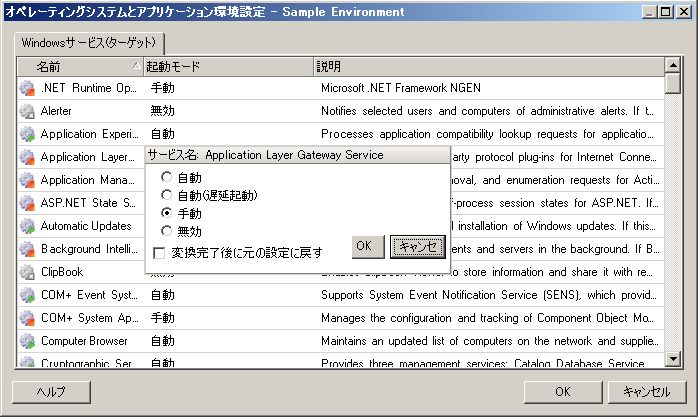
-
目的の起動モードを選択します。
-
変換完了後に元の設定に戻すには、このチェックボックスをオンにします。
-
OKをクリックします。
ポストマイグレーションにおけるターゲットのWindowsブートサービス状態の無効化
-
マイグレーションジョブを開始します。マイグレーションジョブの開始については、セクション 28.2, マイグレーションジョブの開始を参照してください。
-
[マイグレーションジョブ]ウィンドウの[オペレーティングシステムとアプリケーション環境設定]セクションで、Windowsサービス(ターゲット)をクリックし、追加オプションを表示するをクリックします。
PlateSpin Migrateは、ソース上の既存のアプリケーションを確認して、ApplicationsKnownForBootFailuresOnTarget環境設定パラメータにリストされているアプリケーションがソースにインストールされているかどうかをチェックします。PlateSpin Migrateは、[ブートエラーについて既知のアプリケーション]パネルに、変換中にターゲット上でブートエラーを引き起こすことが分かっているすべてのアプリケーションをリストします。
これらのアプリケーションは、PlateSpin環境設定ページのApplicationsKnownForBootFailuresOnTargetDefaultValueパラメータの値がtrueに設定されている場合、デフォルトで選択されます。
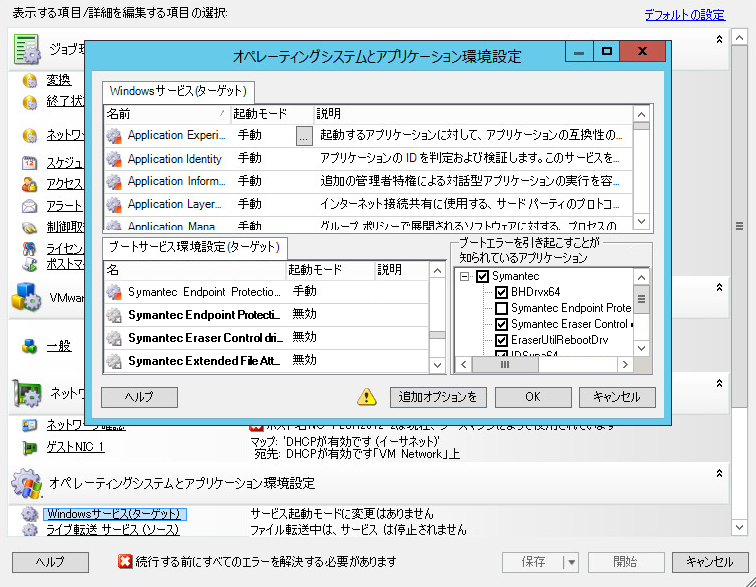
-
ターゲット上のアプリケーションのブートサービスを無効にするかどうかに応じて、[ブートエラーについて既知のアプリケーション]パネルでアプリケーションの選択を変更します。アプリケーションを選択すると、ターゲット上の対応するブートサービスの起動モードが無効に設定されます。
-
[ブートサービス環境設定(ターゲット)]パネルで、変更されたブートサービス環境設定を確認します。オペレーティングシステムの問題を防ぐために、設定が正しく行われていることを確認してください。
-
OKをクリックします。
28.16.2 Migrate Webインタフェースを使用したサービス状態
カットオーバーまたはカットオーバーのテスト後に有効になるターゲットWindowsワークロード上のサービスの優先実行状態を指定できます。Windowsのサービス状態のオプションは次のとおりです。
-
自動
-
手動
-
無効
-
自動(遅延開始)
-
ブート
-
システム
ポストマイグレーションにおけるターゲットのWindowsサービス状態の変更
-
[マイグレーションの詳細の編集]ページで、ターゲットのワークロード設定 > ターゲットVM上のサービス状態の順に移動します。
-
サービスの追加をクリックします。
-
ターゲットVM上のWindowsサービスの起動モードを選択します。

-
適用をクリックします。
ポストマイグレーションにおけるターゲットのWindowsブートサービス状態の無効化
-
[マイグレーションの詳細の編集]ページで、マイグレーション設定 > ターゲットで無効にするブートサービスの順に移動します。
-
サービスの追加をクリックします。
PlateSpin Migrateは、ソース上の既存のアプリケーションを確認して、ApplicationsKnownForBootFailuresOnTarget環境設定パラメータにリストされているアプリケーションがソースにインストールされているかどうかをチェックします。PlateSpin Migrateは、[ブートエラーについて既知のアプリケーション]パネルに、変換中にターゲット上でブートエラーを引き起こすことが分かっているすべてのアプリケーションをリストします。
これらのアプリケーションは、PlateSpin環境設定ページのApplicationsKnownForBootFailuresOnTargetDefaultValueパラメータの値がtrueに設定されている場合、デフォルトで選択されます。
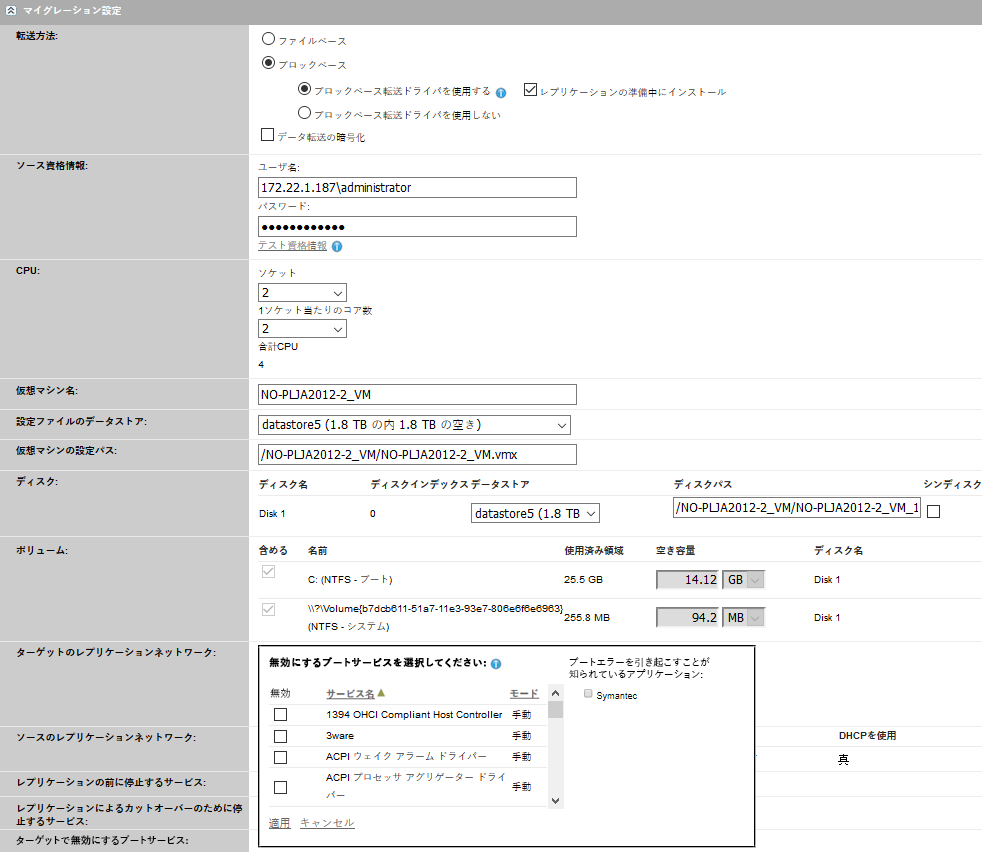
-
ターゲット上のアプリケーションのブートサービスを無効にするかどうかに応じて、[ブートエラーについて既知のアプリケーション]パネルでアプリケーションの選択を変更します。アプリケーションを選択すると、ターゲット上の対応するブートサービスの起動モードが無効に設定されます。
-
[無効にするブートサービスの選択]パネルで、変更されたブートサービス環境設定を確認します。オペレーティングシステムの問題を防ぐために、設定が正しく行われていることを確認してください。
-
適用をクリックします。